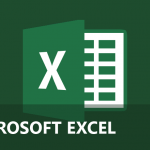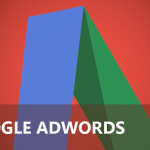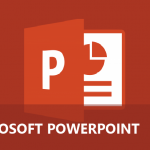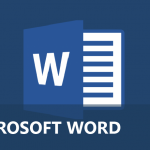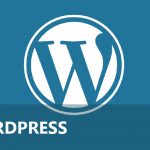Boekje maken in Word
Wanneer je een boekje wilt maken, kan dit soms nogal frustrerend zijn. Je moet met veel variabelen rekening houden zoals paginanummers, marges, aansluitende pagina’s, etc. Dit kan een hele opdracht zijn voor veel mensen. Gelukkig heeft Microsoft Word hier een eenvoudige oplossing voor.
Het maken van een boekje in Word kan in slechts enkele minuten tijd. Door een aantal instellingen aan te passen in jouw document heb je in ‘no time’ een echt Word boekje gemaakt. Dit kan zowel naar PDF geconverteerd worden en is ook zeer makkelijk af te drukken!
Wil jij ook eenvoudig en snel een boekje maken in Word? Volg onderstaande stappen en ga voor een ultiem boekje in Word:
Stap 1: boekje maken in Word
Maak eerst zelf een bestand dat je wilt converteren naar een boekje. Het is belangrijk om te werken in veelvouden van 4 pagina’s. Dit wil zeggen dat je het aantal pagina’s steeds moet kunnen delen door 4. Volgend aantal pagina’s zijn compatibel: 4, 8, 12, 16, 20, etc.
Stap 2: pagina-indeling
Ga naar het tabblad “Pagina-indeling” en klik op het kleine pijltje “Pagina-instelling”. Standaard kom je in het tabblad “Marges” terecht. 
Stap 3: katern
Bij kopje “Pagina’s” kies je bij “Meerdere Pagina’s” voor “Katern”. Deze instelling zorgt ervoor dat je een werkelijk boekje maakt.
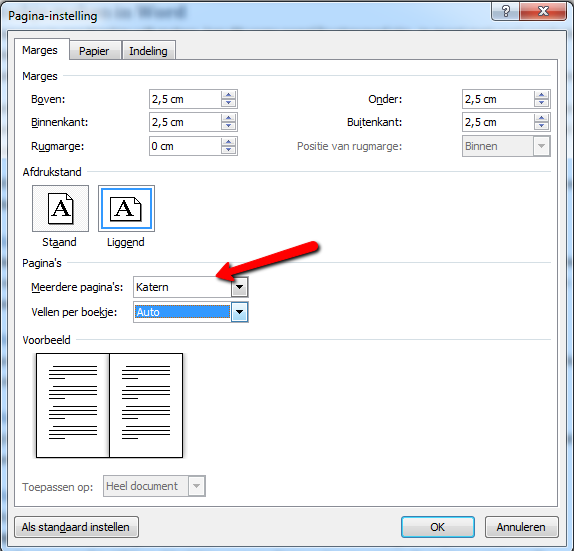
Stap 4: paginanummers toevoegen
Als je alles hebt ingesteld om jouw boekje te maken, kan je eventueel ook nog makkelijk paginanummers toevoegen. Dit doe je door naar het tabblad “Invoegen” te gaan en op “Paginanummer” te klikken. Maak hier eenvoudig jouw keuze waar je de paginanummer wilt plaatsen.
Lees hier een volledige uitleg hoe je een paginanummering toevoegt in Word
Stap 5: boekje afdrukken
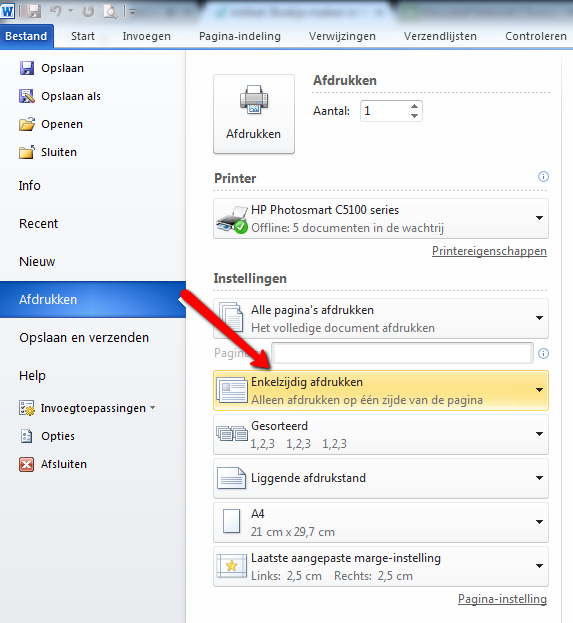 Als laatste stap is het natuurlijk belangrijk om het boekje af te drukken. Ga hiervoor naar het tabblad “Bestand” en klik op “Afdrukken”.
Als laatste stap is het natuurlijk belangrijk om het boekje af te drukken. Ga hiervoor naar het tabblad “Bestand” en klik op “Afdrukken”.
Je krijgt de mogelijkheid om enkelzijdig of dubbelzijdig af te drukken. Kies hier voor “Dubbelzijdig”.
Daarna klik je op “Afdrukken” en de opdracht wordt verzonden naar de printer. Als alles goed is gegaan zou het boekje correct uit de printer zijn gekomen.